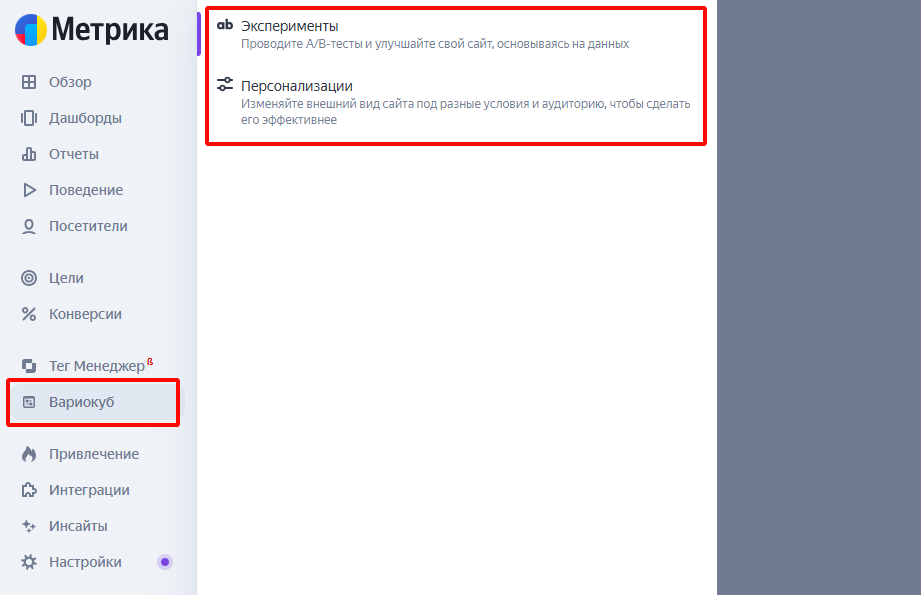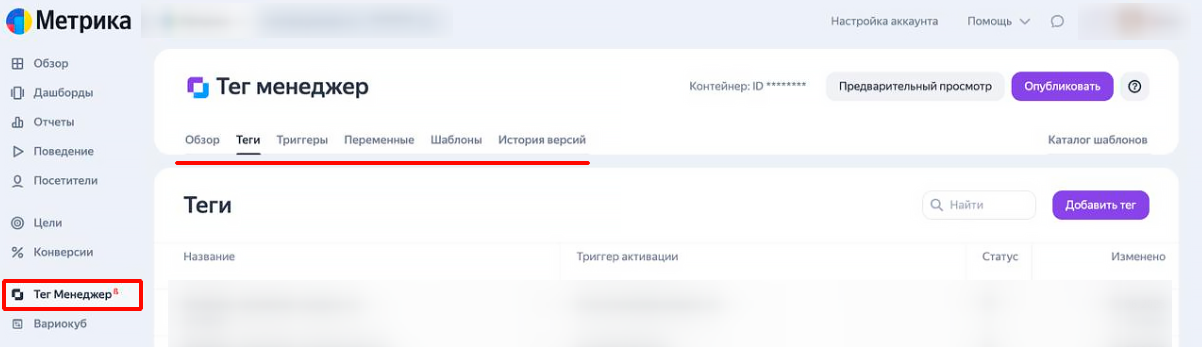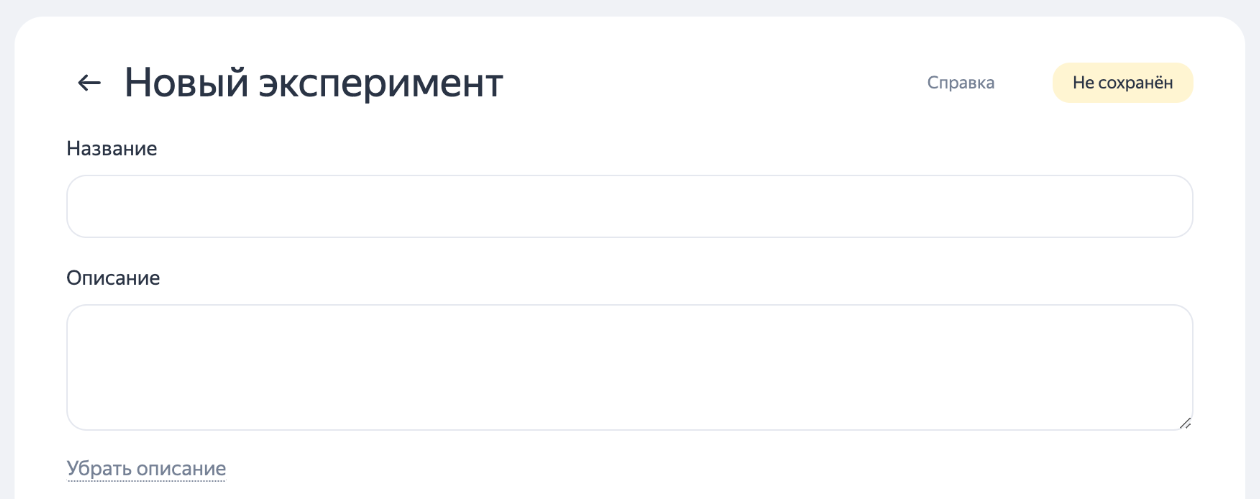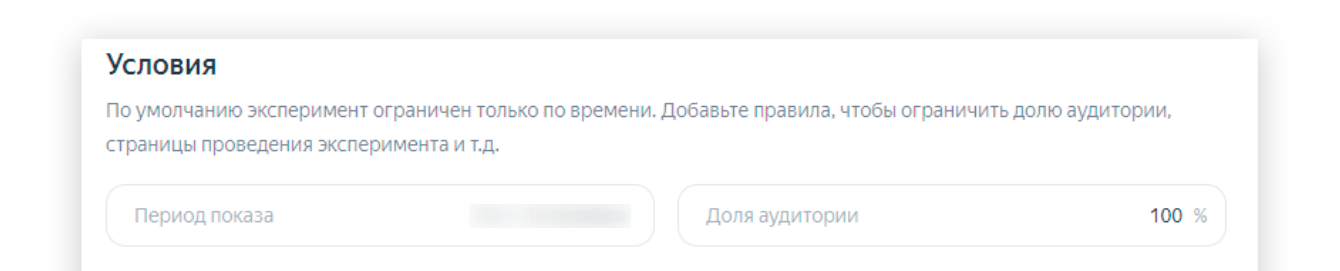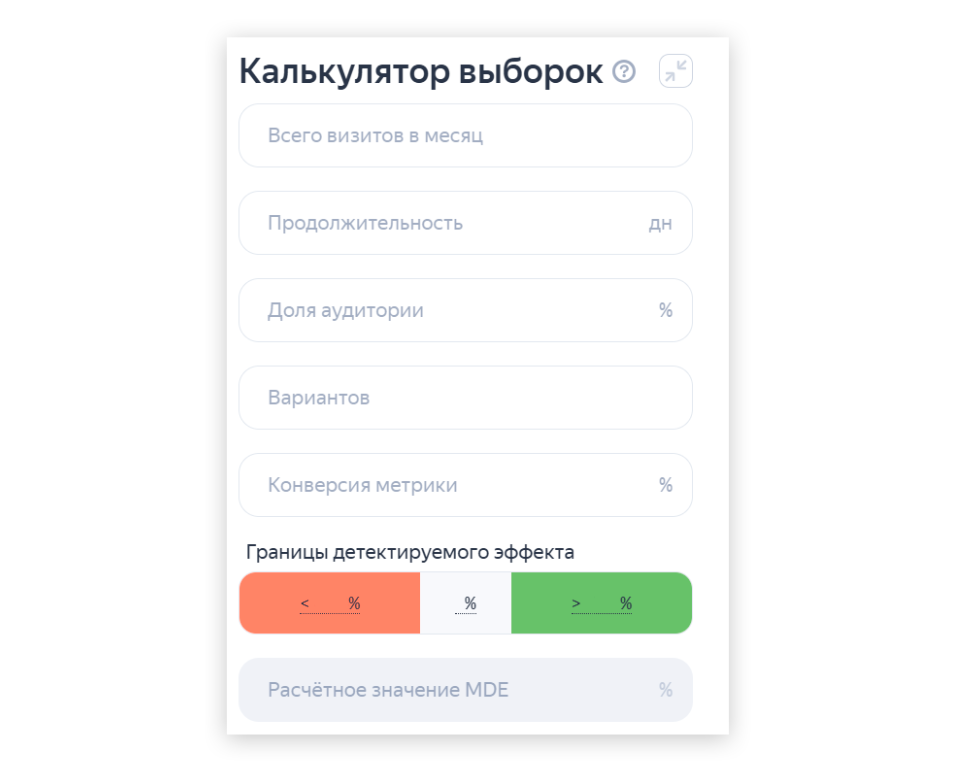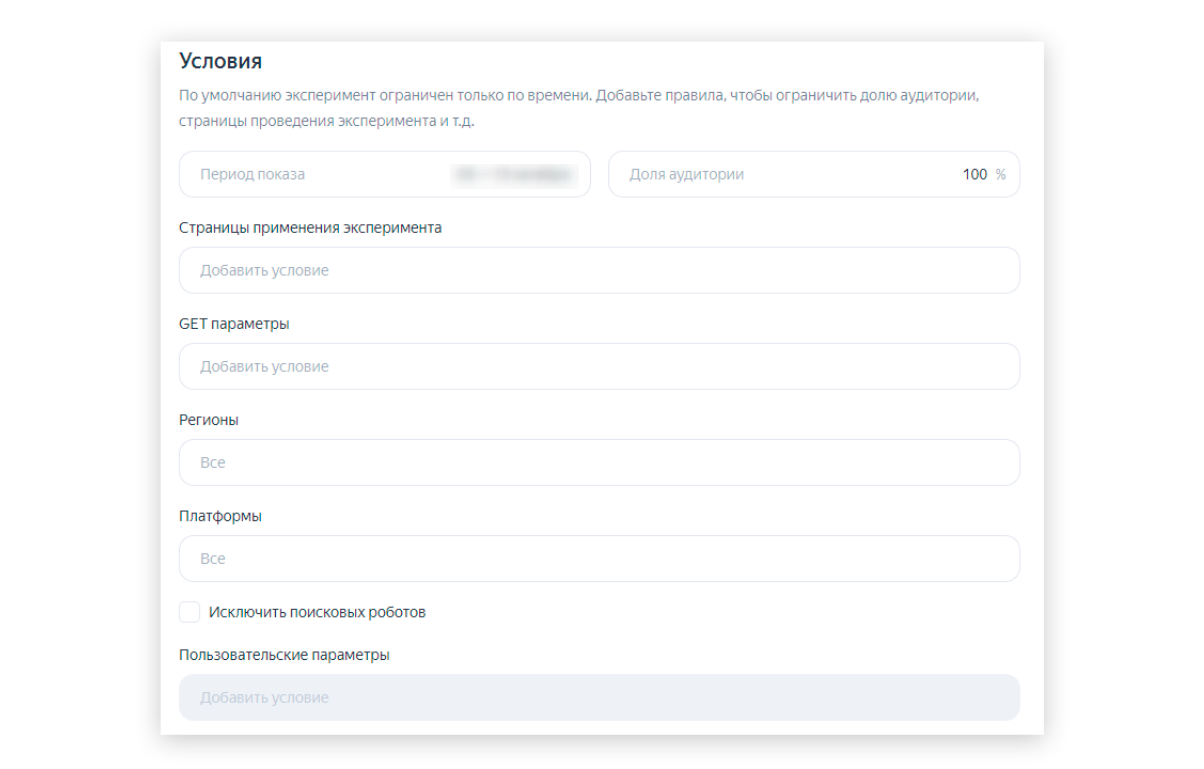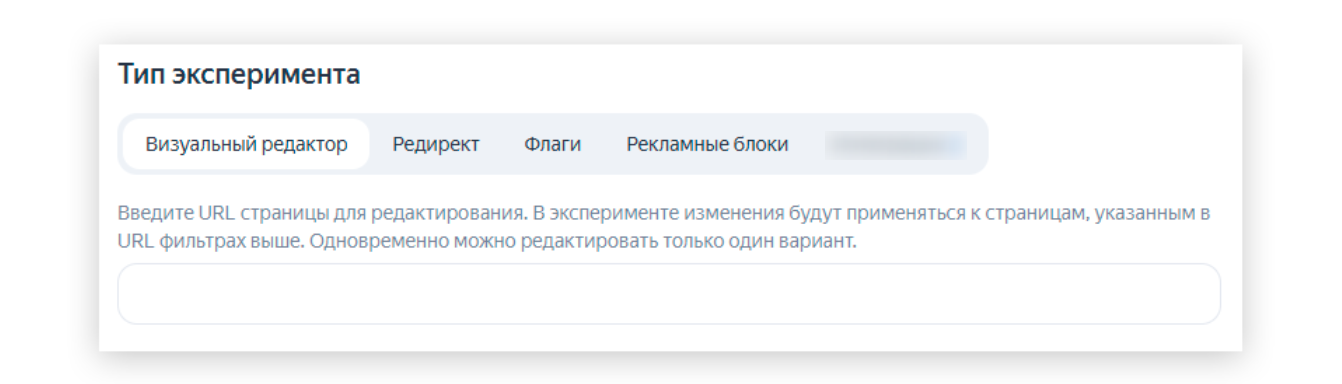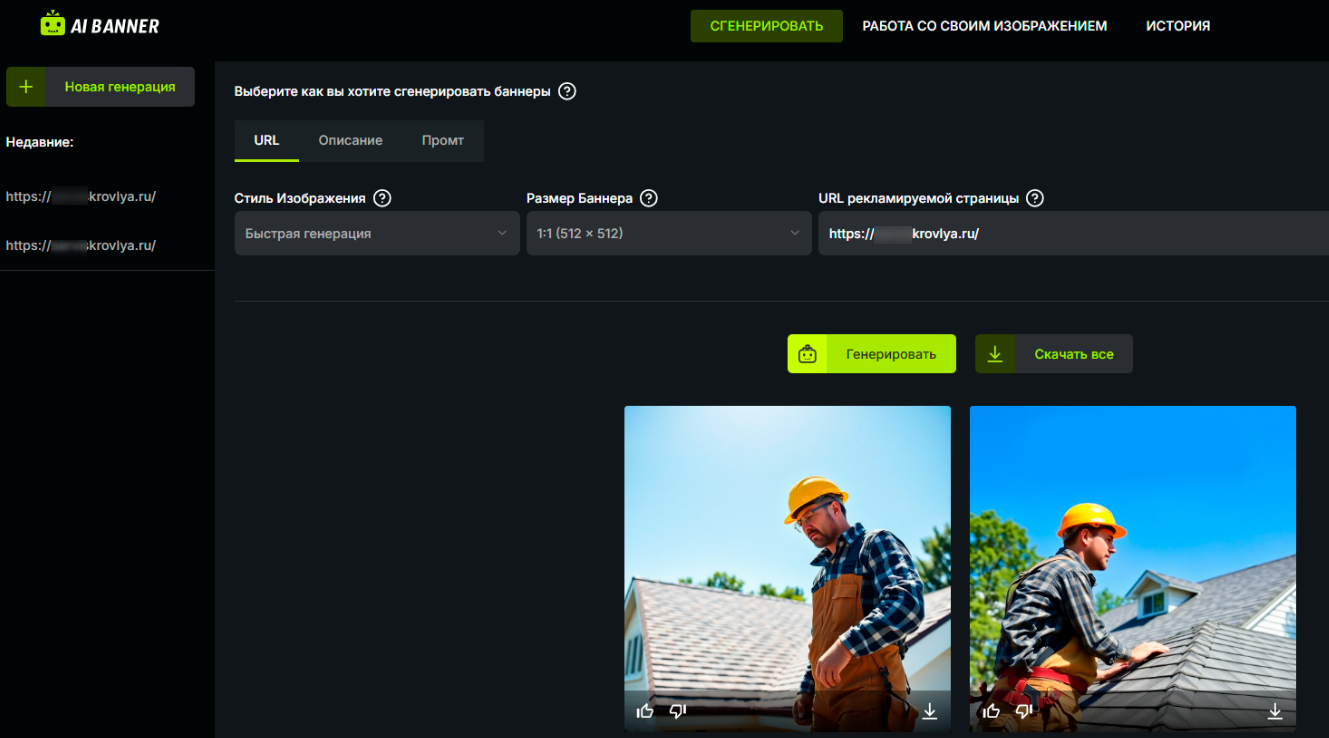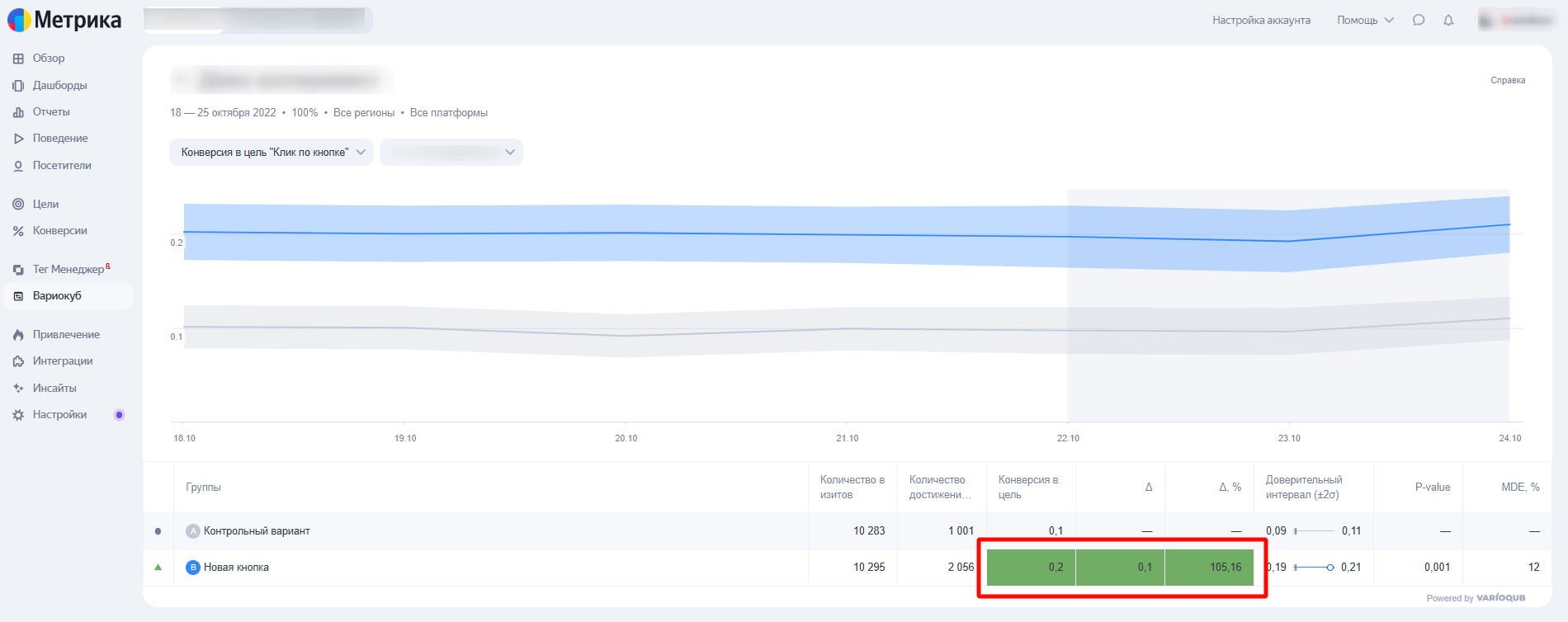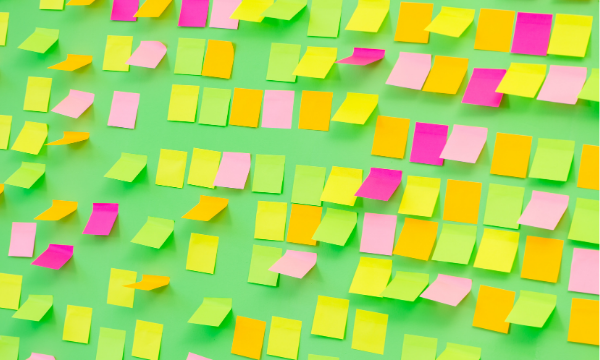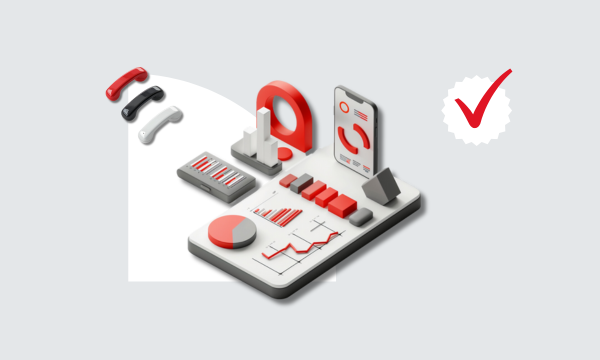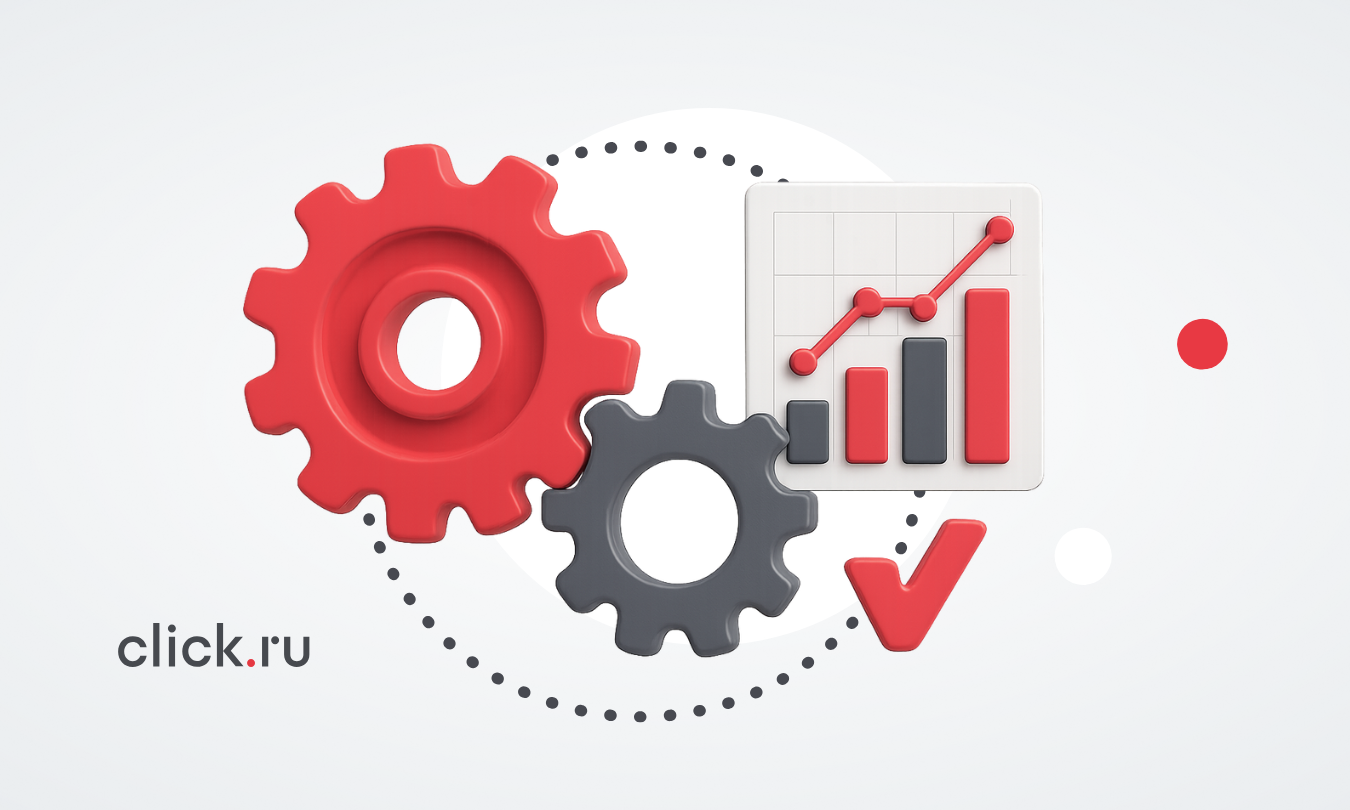Как проводить A/B-тестирование в Яндекс Метрике с помощью Вариокуба: пошаговая инструкция
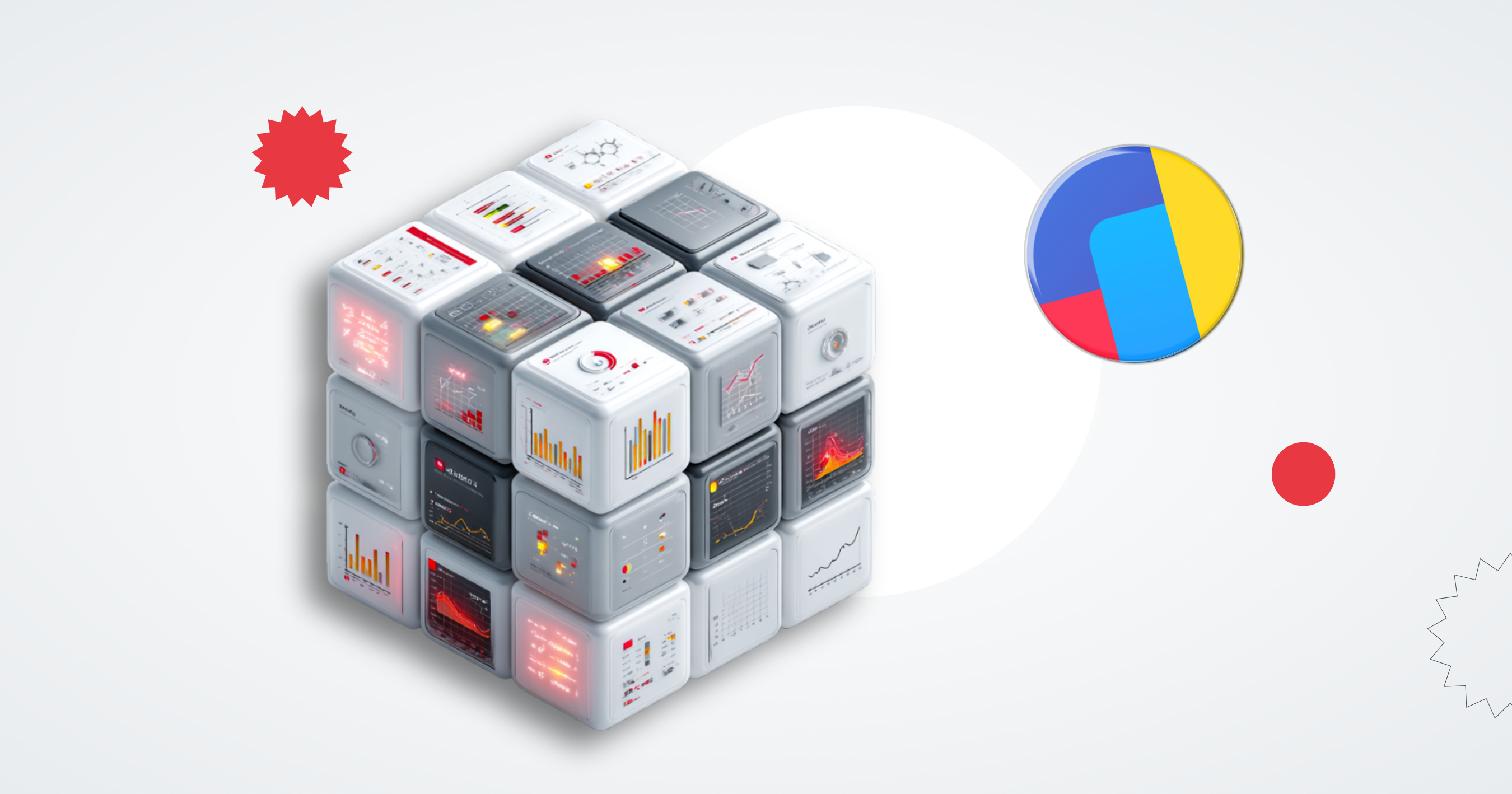
Хотите принимать решения по сайту, приложению или онлайн-рекламе не на глазок, а на основе фактов? Тогда A/B-тесты — ваш лучший друг. Они позволяют проверить практически любую гипотезу: от цвета кнопки до целого сценария покупки. Не нужно гадать, что сработает. Достаточно сравнить варианты на реальных пользователях и получить точные цифры.
В click.ru — сервисе автоматизированного управления рекламой — мы часто рекомендуем клиентам использовать A/B-тесты для повышения эффективности кампаний. Запускать такие тесты можно не через сложные скрипты или зарубежные сервисы, а с помощью сервиса Вариокуб от Яндекса. В этой статье разберемся, как он работает, что можно тестировать и как самостоятельно запускать тесты.
Оглавление
- Что такое A/B-тест и Вариокуб и зачем это нужно
- Какие элементы можно проверять с помощью Вариокуба
- Как подготовиться к A/B-тестированию
- Настройка и запуск эксперимента
- Шаг 3. Считаем выборку
- Шаг 4. Указание условий эксперимента
- Шаг 5. Указание метрик эффективности эксперимента
- Шаг 6. Выбор типа эксперимента
- Анализ результатов эксперимента
- Итоги
Что такое A/B-тест и Вариокуб и зачем это нужно
Вариокуб (Varioqub) — это инструмент внутри Яндекс Метрики, созданный Яндексом и специально предназначенный для A/B-тестов на сайтах и в приложениях.
A/B-тестирование — это эксперимент, когда вы показываете двум группам пользователей немного разные версии сайта или приложения (например, две разные кнопки или два заголовка) и сравниваете, какой вариант лучше с точки зрения кликов и конверсии.
Вариокуб встраивается в Яндекс Метрику: вы добавляете скрипт прямо в код сайта или подключаете его через менеджер тегов/API, а затем запускаете эксперименты прямо в интерфейсе Метрики. Система собирает статистику и показывает, есть ли реальный результат от какого-либо из вариантов оформления.
Но зачем это нужно? Вот конкретные выгоды от использования Вариокуба.
- Прямой рост конверсии и выручки. Даже небольшое улучшение (например, +0,6% к конверсии) при трафике в 10 000 пользователей может означать десятки дополнительных заявок, регистраций, покупок.
- Вы перестаете гадать, что работает, а что нет. Бизнес часто идет на ощупь: «А давайте поменяем текст на главном баннере, вдруг сработает». A/B-тест показывает цифрами, действительно ли изменение дает результат.
- Быстрое принятие решений на основе данных. Вариокуб автоматически рассчитывает статистическую значимость: не нужно строить таблицы в Excel или вникать в сложные формулы. Все просто: видите, какой вариант победил, и внедряете.
- Простота использования. С Вариокубом можно запускать тесты прямо из интерфейса Яндекс Метрики. Есть визуальный редактор, где можно поменять тексты, цвета, элементы без помощи программиста. А если нужно сложнее, есть редиректы и API-флаги.
- Экономия бюджета. Перед тем как вкладываться в редизайн, новый лендинг или дорогое оформление рекламной кампании, можно сначала протестировать идею в мини-версии. Если зашло — масштабируете. Не сработало — не потратили лишнего.
Какие элементы можно проверять с помощью Вариокуба
Короткий ответ на этот вопрос — практически все, что видит или чем пользуется человек на сайте: от текста на кнопке до времени и логики появления «всплывашки». Главное — правильно задать гипотезу.
Вот что конкретно можно проверять.
- Тексты. Заголовки, описания, кнопки, баннеры, CTA — все, что влияет на восприятие и действия пользователя. Например, изменили «Получить скидку» на «Забрать подарок», и конверсия выросла.
- Изображения. Фото товара, фоны, баннеры, иконки — любые визуальные элементы. Часто смена картинки улучшает поведенческие факторы на сайте, особенно в интернет-магазинах и на лендингах.
- Ссылки. Тексты ссылок, их расположение, цвет, подчеркивание или кнопочный вид.
- Названия интерфейсных элементов. Пункты меню, подписи, фильтры, категории, навигация. К примеру, изменили в меню «Товары» на «Каталог» — и пользователи стали в 1,5 раза чаще переходить в раздел.
- Стили CSS. Шрифт, размер текста, отступы, кнопки, скругления — все, что влияет на читаемость и восприятие. Кажется, что это мелочи. Но нет: даже увеличение размера шрифта может изменить конверсию.
- HTML-разметка. Структура страницы, порядок блоков, наличие или отсутствие элементов.
- Рекламные блоки. Разные размеры баннеров, места размещения на сайте, частота показа.
Как подготовиться к A/B-тестированию
Именно от подготовки зависит 50% успеха. Тестировать можно что угодно, но без четкой цели, продуманной гипотезы и грамотного выбора элементов есть риск получить красивые, но бесполезные цифры.
Шаг 1. Формулируем гипотезу
Любой A/B-тест начинается с гипотезы. Это как отправная точка эксперимента: вы определяете, что именно хотите изменить и какой результат ожидаете.
Как выглядит хорошая гипотеза
Вот 4 ее параметра.
1. Конкретная — вы четко формулируете, что меняете и зачем.
2. Включает только один элемент/изменение, иначе не получиться понять, что именно повлияло на результат. Представьте, что вы одновременно изменили на главной странице основной заголовок, цвет кнопки на формах и текст на ней — и получили +1% к конверсии. Отлично! Но что конкретно сработало? Когда вы тестируете только один элемент, вы точно знаете, что сработал или не сработал именно он.
3. Проверяемая — можно собрать данные, измерить эффект. Причем метрика успеха должна быть четкой: клики, конверсия, глубина просмотра и т. д.
Важно выбрать именно те метрики, которые напрямую связаны с целью. Сначала спросите себя: «Что мы хотим улучшить?». Например:
- хотите больше звонков с сайта? → смотрите на конверсию в звонки;
- хотите, чтобы чаще нажимали на кнопку? → CTR кнопки;
- хотите, чтобы больше людей заполняли форму? → конверсия в заявку;
- хотите, чтобы люди проводили больше времени на сайте? → длительность сеанса.
Выбирайте метрики, которые напрямую связаны с изменениями. К примеру, если вы поменяли заголовок, не стоит смотреть на продажи. Они зависят от десятков факторов. Лучше отслеживать, увеличилось ли число кликов по блоку, на котором поменяли текст.
4. Основана на проблеме, например, «Люди не заполняют форму до конца», «Много отказов на первом экране», «Низкий CTR баннера на главной странице».
Пример хороших гипотез:
- «Если заменить текст на кнопке «Оформить» на «Получить скидку», то количество кликов по ней увеличится, потому что посетителей будет привлекать выгода»;
- «Если сделать кнопку «Оформить заказ» темно-синей вместо серой, повысится количество кликов по ней, потому что новый цвет будет больше выделяться на фоне страницы»;
- «Если сократить форму регистрации с 4 полей до 2, число регистраций увеличится, потому что процесс станет проще и быстрее».
Где искать идеи для гипотез
Их можно найти прямо на вашем сайте, нужно только присмотреться.
- В веб-аналитике. Какие страницы имеют высокий процент отказов? На какие важные для конверсии элементы совсем не кликают? С каких форм почти не приходит заявок? Где пользователи проводят слишком много времени, но не совершают целевых действий? Эти данные подскажут, где что-то идет не так.
- На тепловых картах. Пользователи кликают туда, где нет кнопок? Или игнорируют кнопки, которые должны быть заметны? Это отличный повод протестировать изменение цвета, текста или расположения элементов.
- В Вебвизоре (Яндекс Метрика). Посмотрите, как ведут себя реальные посетители. Где «залипают», где путаются, где уводят курсор и закрывают сайт. Часто именно там зарыта причина, почему не растет конверсия.
- В отзывах, чате и техподдержке. Пользователи часто прямо говорят, что им неудобно.
- У конкурентов. Анализ чужих интерфейсов и акций — отличный источник вдохновения.
- В здравом смысле. Иногда очевидные идеи вроде «Добавим иконку корзины рядом с кнопкой» срабатывают на ура.
Шаг 2. Устанавливаем Вариокуб Яндекса
Даже если вы не программист, справиться вполне реально: Яндекс постарался сделать все просто.
1. Заходим в Яндекс Метрику
В панели управления теперь есть отдельный раздел Вариокуб. В нем отображается JavaScript-код, необходимый для проведения экспериментов на сайте.
2. Вставляем код на сайт
Сервис предусматривает разные способы сделать это.
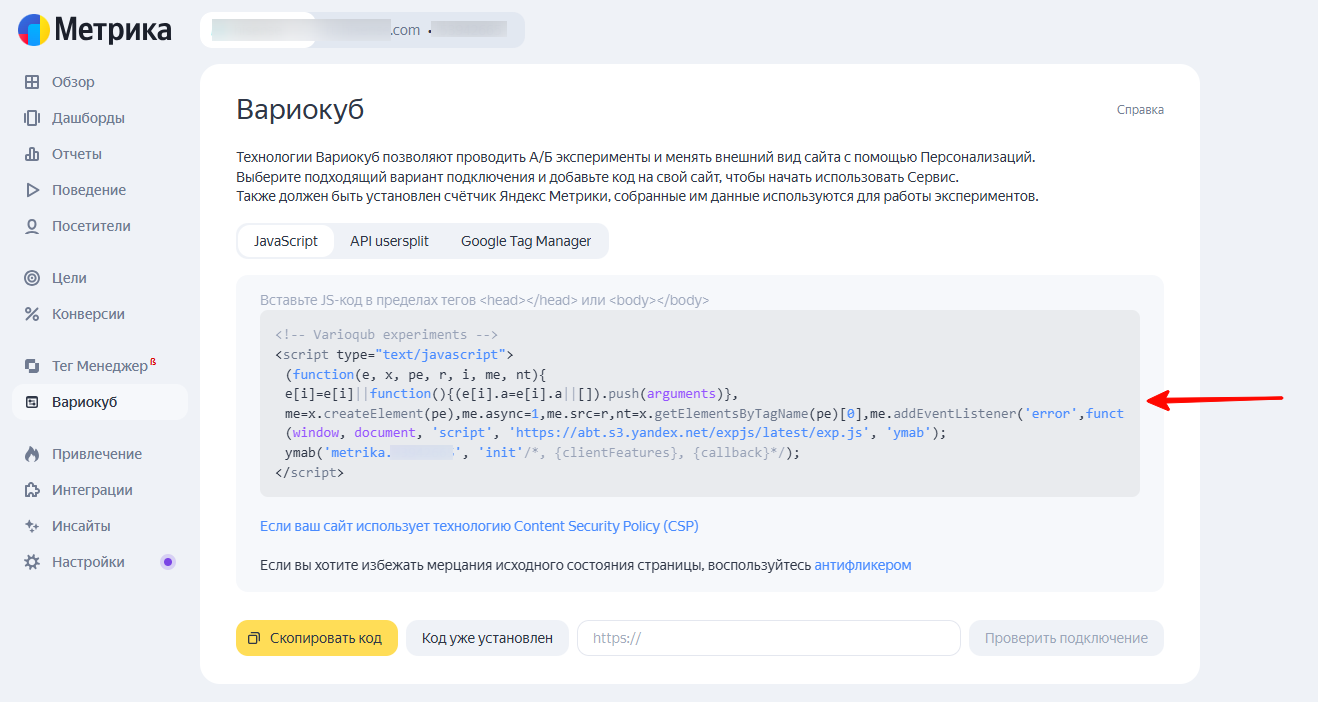
Его можно вставить вручную прямо в HTML: в блок <head> или перед закрывающим </body>, но, что очень важно, обязательно над кодом Метрики.
Если же вносить такие изменения в код сайта нельзя, можно воспользоваться Тег Менеджером — новым сервисом от Яндекса, который создан как альтернатива GTM, запрещенного к использованию на российских сайтах с 1 июля 2025 года.
Вот как добавить код Вариокуба через ЯТМ:
1. Зайти в раздел «Теги» Тег Менеджера.
2. Нажать «Добавить тег».
3. Далее задать любое понятное вам название, а в разделе «Шаблон тега» выбрать в выпадающем списке «Вариокуб».
4. В поле HTML ввести код, скопированный из Вариокуба в Метрике.
5. В разделе «Триггеры» нажать «Добавить триггер». В открывшемся окне выбрать тип триггера «Просмотр страницы», а в поле «Условие активации триггера» выбрать:
- либо «Все события», если изменения касаются всего сайта (например, доработка шапки);
- либо «Некоторые события» + указать URL конкретной страницы, которой касается тест (например, только главной).
После создания триггера нужно нажать кнопку «Сохранить».
6. В завершение настройки нужно вернуться в окно настройки тега, куда вы вставляли код, нажать на «+Добавить триггер» и выбрать только что созданный вами триггер.
Если у вас крупный проект и нужно тонко управлять экспериментами, на помощь приходит интеграция Вариокуба через API. Это уже для тех, кто имеет возможность обратиться к программистам, любит все автоматизировать и хочет глубоко вникать в поведение пользователей.
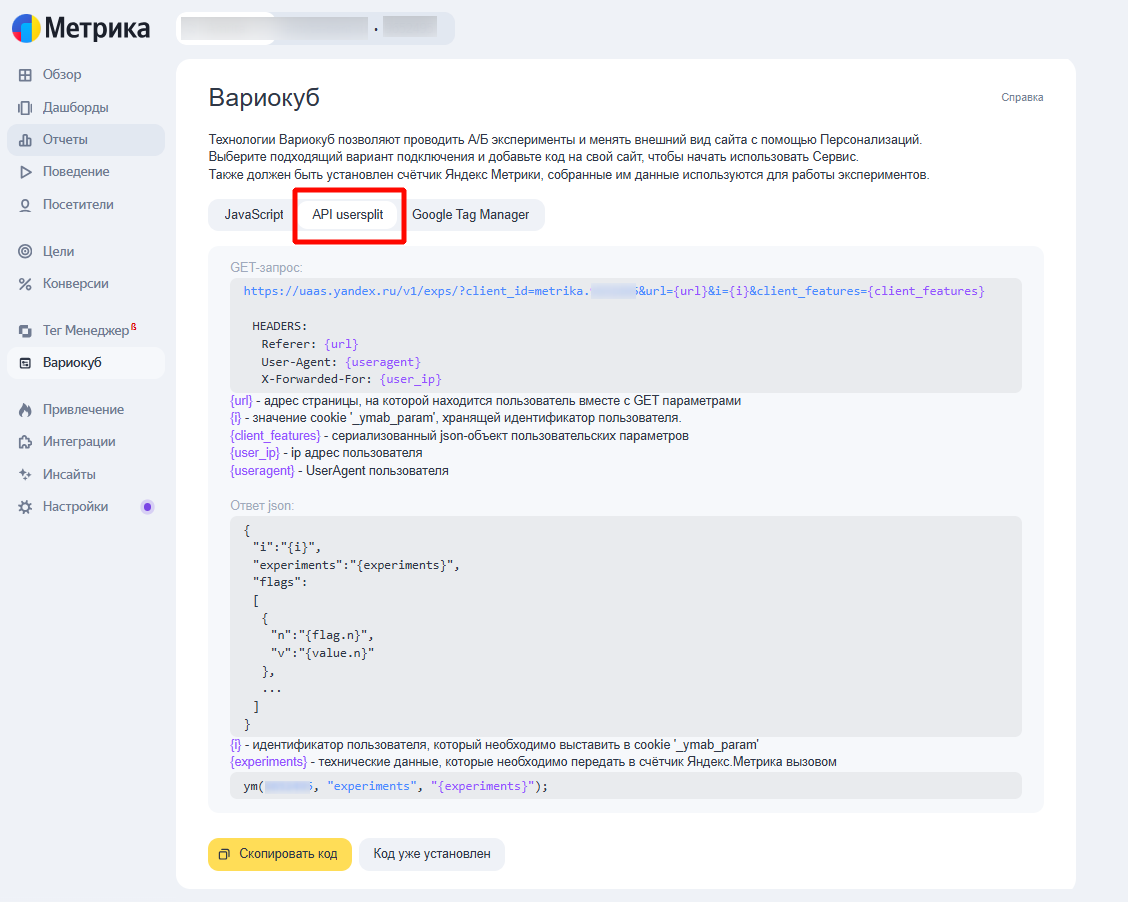
После добавления кода на сайт в Вариокубе станет доступно создание эксперимента.
Настройка и запуск эксперимента
Приступаем к настройке A/B-тестирования.
Шаг 3. Считаем выборку
Нажимаем «Создать эксперимент», задаем понятное название и описание.
Затем вы увидите 2 поля, на которых стоит остановиться подробнее: «Период показа» и «Доля аудитории».
По умолчанию тест охватывает всю аудиторию (100%), но вы можете задать участие в эксперименте только части аудитории (от 1% до 100%), однако это может потребовать увеличения времени теста, чтобы собрать достаточный объем данных. Чтобы понять, какой процент аудитории и срок указывать, можно воспользоваться «Калькулятором выборки» от Яндекса, который находится в интерфейсе справа.
Это встроенный в Вариокуб инструмент, который рассчитывает MDE (Minimum Detectable Effect) — минимальный эффект, который ваш A/B-тест способен «заметить». Проще говоря, это разница между вариантами, которую тест сможет «поймать» и признать значимой. Например, вы хотите проверить, увеличивает ли другая надпись на кнопке конверсию в нажатие. Если MDE = 10%, значит тест «заметит», что новая надпись лучше старой, только если конверсия из визитов в нажатия вырастет на 10%. Если рост будет 5%, то эксперимент «не заметит» положительного влияния изменений.
Чем меньше MDE:
- тем чувствительнее тест;
- но тем больше аудитория и дольше время, нужные для получения надежных результатов.
Как же использовать калькулятор?
1. Введите все параметры вашего сайта:
- всего визитов в месяц — сколько у вас трафика;
- примерную продолжительность теста в днях (например, 7);
- долю аудитории — какую часть трафика отдадите под эксперимент (например, 50%);
- количество вариантов — например, 2 (контроль + 1 новый);
- конверсию метрики — текущую или ожидаемую (например, 2%).
2. Калькулятор рассчитает MDE. В большинстве случаев лучше делать тесты чувствительными (например, 2-5%, а не 10-15%), чтобы замечать даже небольшую разницу между вариантами.
3. Чтобы MDE стал меньше, можно:
- увеличить долю аудитории для участия в тесте (например, не 50%, а 80-100%);
- продлить тестирование (вместо 7 дней сделать 14 или 20);
- нарастить трафик (например, рекламой, если есть бюджет).
Возвращаемся к настройкам Вариокуба и вносим получившийся период тестирования и процент аудитории в настройки.
Шаг 4. Указание условий эксперимента
Переходим к другим условиям теста.
Вот какие поля надо заполнить.
- Страницы применения эксперимента. Здесь нужно указать домен или URL без http/https и #. Например, site.com — это главная страница, а site.com* — все страницы сайта.
- GET-параметры. Это дополнительные данные в адресе страницы, которые идут после знака «?». Обычно выглядят как набор «ключ=значение», разделенный «&». Например, site.com/search?query=кроссовки&page=2, что обозначает вторую страницу пагинации в результатах поиска кроссовок на сайте. При настройке эксперимента можно указать только конкретные параметры и их значения для ограничения перечня страниц.
- Регионы. Здесь все просто: можно включить или исключить конкретные регионы РФ и зарубежные страны, а можно оставить значение «Все».
- Платформы. Можно выбрать смартфоны, планшеты, десктопы, ТВ или оставить значение «Все».
Шаг 5. Указание метрик эффективности эксперимента
На этом этапе вы определяете, по какому показателю будете оценивать успех, то есть, какую цель вы ставите перед изменениями. Именно эту метрику и нужно выбрать как основную. Например, это может быть конверсия в заказ, количество добавлений в корзину, регистрация, просмотр определенной страницы и т. д.
Помимо основной, можно указать дополнительные метрики. Это особенно полезно, если основной показатель редко срабатывает (например, слишком мало заказов, чтобы быстро увидеть эффект). Тогда можно следить за промежуточными действиями: кликами, просмотрами карточек, добавлениями в корзину и др. Они тоже могут дать сигнал, что вы движетесь в правильном направлении.
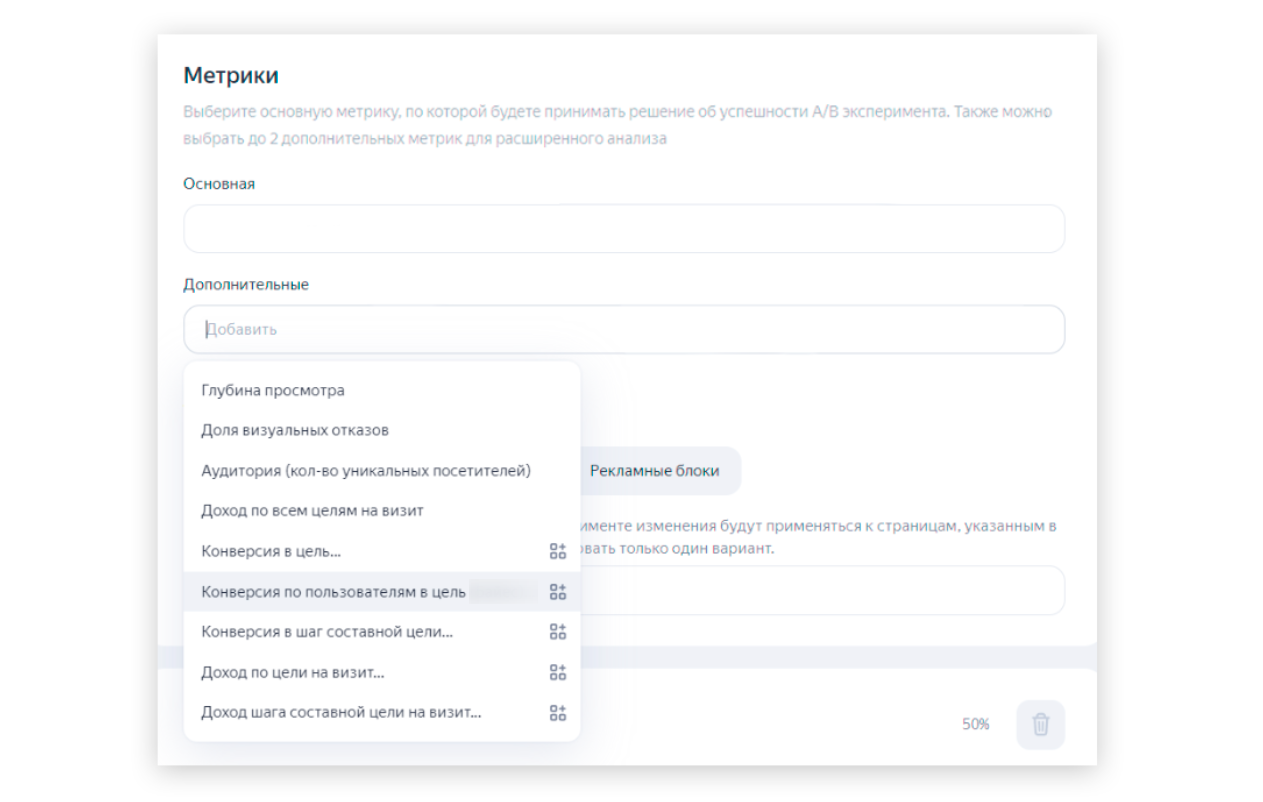
Шаг 6. Выбор типа эксперимента
Вариокуб предлагает несколько вариантов, каждый под разные задачи.
Разберем основные.
1. «Визуальный редактор» для быстрого редактирования сайта
Это самый простой способ: можно прямо в интерфейсе менять тексты, кнопки, цвета, изображения, стили и даже код. Все работает в реальном времени. Изменения увидят только участники эксперимента.
2. «Редирект», если у вас готовые страницы
Если вы уже создали разные версии страницы, можно просто направлять часть пользователей на каждую из них с помощью редиректа. Подходит для тестирования разных дизайнов или посадочных страниц. Важно: на всех новых страницах должен быть установлен код Вариокуб, иначе эксперимент работать не будет.
3. «Флаги» для гибких и сложных сценариев
Флаги — это специальные настройки, которые вы добавляете в код сайта, чтобы показывать разным пользователям разные варианты одного и того же элемента.
Флаги позволяют запускать более гибкие и умные эксперименты, чем «Визуальный редактор». Например, показывать новым пользователям один вариант страницы, а постоянным другой. Допустим, у вас сеть салонов красоты и вы только что открыли новый филиал. Вы хотите проверить, будут ли новые клиенты записываться активнее, если предложить им скидку 15%. С помощью флагов вы можете настроить эксперимент так, чтобы только новым посетителям сайта показывался баннер с надписью: «Добро пожаловать! Скидка 15% на первое посещение».
4. «Рекламные блоки» для сравнения форматов баннеров
Этот тип нужен, если вы хотите понять, как лучше размещать рекламу на сайте, чтобы она привлекала больше внимания, не мешала пользователю и приносила больше кликов или дохода.
С помощью Varioqub можно проверить следующие варианты:
- полноэкранный;
- Top Ad — блок в верхней части экрана поверх контента на мобильных устройствах;
- Floor Ad — блок внизу страницы поверх контента;
- In-image — реклама поверх изображений.
Если нет возможности заказывать рекламные креативы у дизайнера, можно сделать их самостоятельно и совершенно бесплатно в инструменте AI Banner от click.ru. Он позволяет создавать качественные изображения по URL, промту или описанию в свободной форме всего за пару минут.
5. «Виджеты» для уведомлений и акций
Виджеты — это небольшие окна с текстом, предложением или ссылкой. Можно выбрать стиль, цвет, позицию и задать, через сколько дней повторно показывать. Хорошо работают для акций, скидок и новостей.
После выбора типа в блоке «Проверка эксперимента» перейдите по ссылке для каждого из вариантов элемента, чтобы убедиться, что все отображается корректно. Если есть ошибки, можно внести корректировки. Как только вы нажмете на «Сохранить и запустить», что-либо изменить будет нельзя.
Анализ результатов эксперимента
Чтобы перейти к итогам, нужно нажать на «Посмотреть результат» под названием A/B-теста.
Вы увидите график его проведения и таблицу с итогами, отмеченными цветом:
- серым, если тест не набрал достаточную статистическую «уверенность» в результате или желаемой разницы между вариантами нет (в этом случае лучше собрать больше данных);
- зеленым, если новый вариант сработал лучше;
- красным, если новый вариант сработал хуже.
Таким образом, Вариокуб делает анализ A/B-экспериментов максимально простым. При получении зеленого результата можно внедрить выигрышный вариант для всех пользователей. Если итог красный, проанализируйте, почему новый вариант показал худшие результаты. Например:
- изменение было слишком радикальным;
- новый вариант нарушил пользовательские привычки;
- вы не учли какие-то важные особенности аудитории;
- вмешались посторонние факторы и т. п.
Скорректируйте или предложите новую гипотезу.
Итоги
Что важно запомнить про A/B-тесты и использование Вариокуба?
- A/B-тесты помогают принимать решения не на глаз, а на основе данных. Даже мелкое изменение может серьезно повлиять на поведение пользователей, а без тестирования вы никогда об этом не узнаете.
- Все начинается с гипотезы. Формулируем четко, что меняем, зачем и какой результат хотим получить. Хорошая гипотеза = 80% успеха.
- Вариокуб делает тестирование простым. Он интегрирован в Яндекс Метрику, довольно просто настраивается и сам считает статистику.
- Ошибаться — нормально. Не каждая гипотеза подтвердится. Но A/B-тест позволяет ошибаться безопасно: вы просто не внедрите неэффективное решение.
Так что если хочется перестать гадать, где проблема на сайте, и начать принимать решения, которые реально приносят результат, стоит запускать тесты. С Вариокубом это проще, чем кажется. А если также необходимо получать данные о реальных рекламных KPI в определенном регионе и нише, можно воспользоваться бесплатным инструментом «Пульс» от click.ru. CTR, CPC, CPM, конверсия и другие показатели рекламного рынка, основанные на статистике настоящих кампаний, помогут принимать взвешенные решения при запуске и масштабировании рекламы.